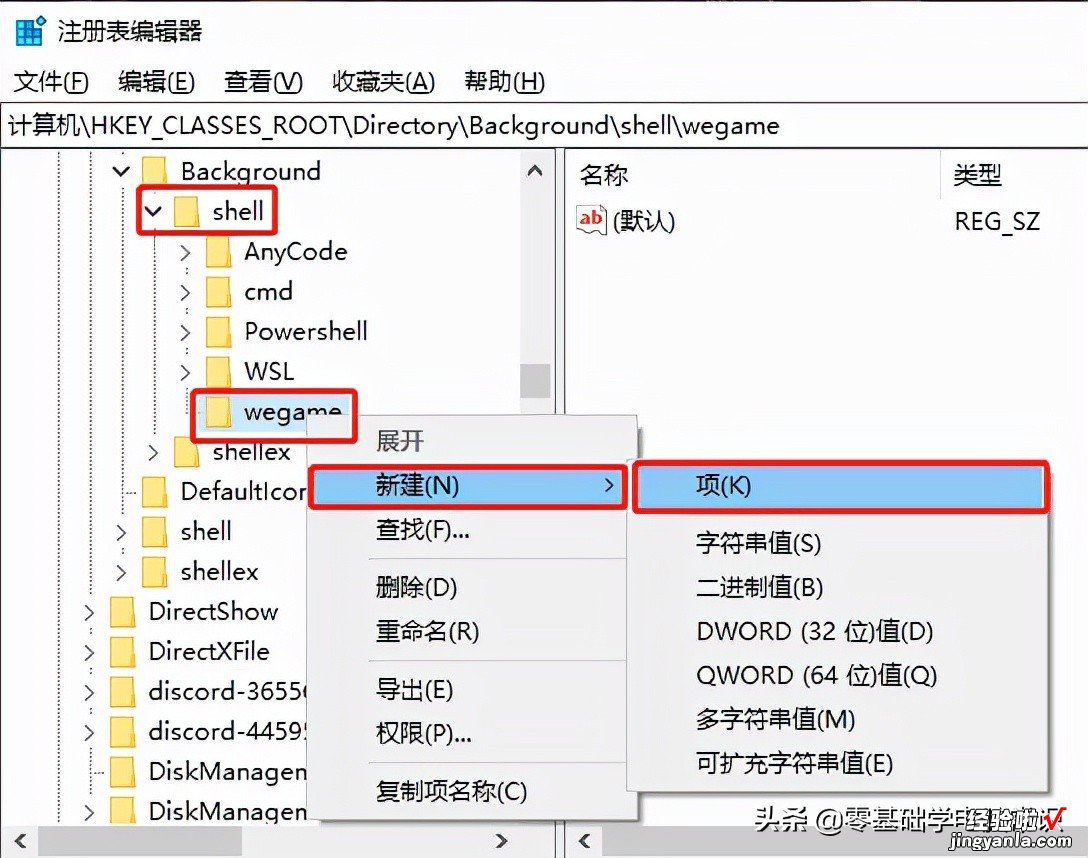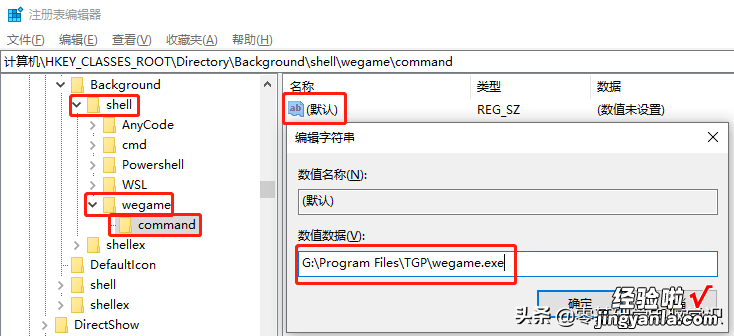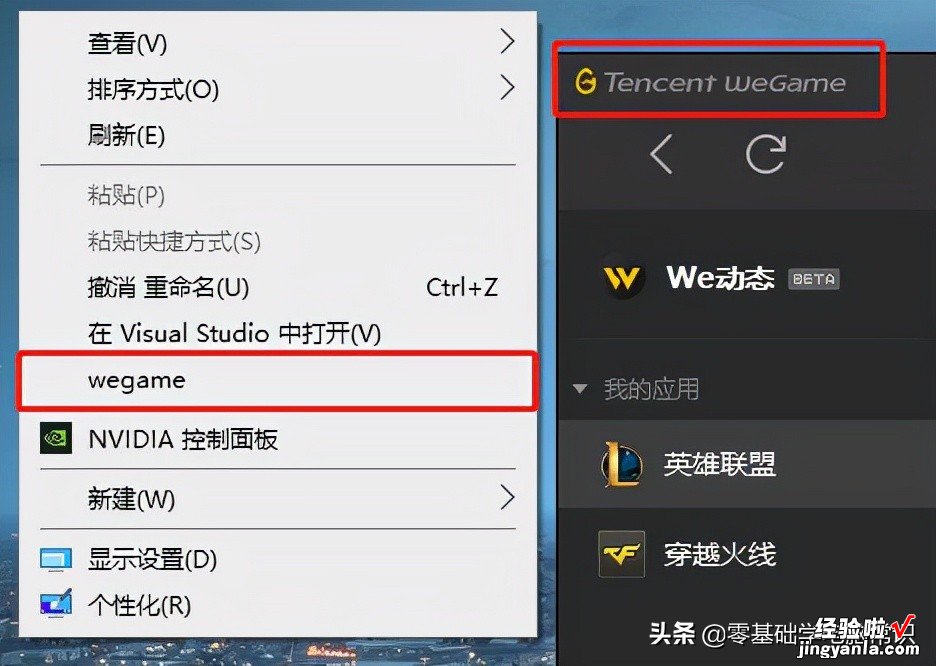1.在桌面上空白处点击右键就会弹出一个菜单,这是一个非常方便的功能,我们可以修改注册表,在桌面上点击右键菜单来添加或删除特定的应用程序,从而方便我们日常使用电脑
2.1. 首先,打开“开始”菜单,进入“注册表编辑器”,搜索并打开注册表2. 然后,在注册表中找到“HKEY_CLASSES_ROOTDirectoryBackgroundshell”
【如何自定义桌面右键菜单】
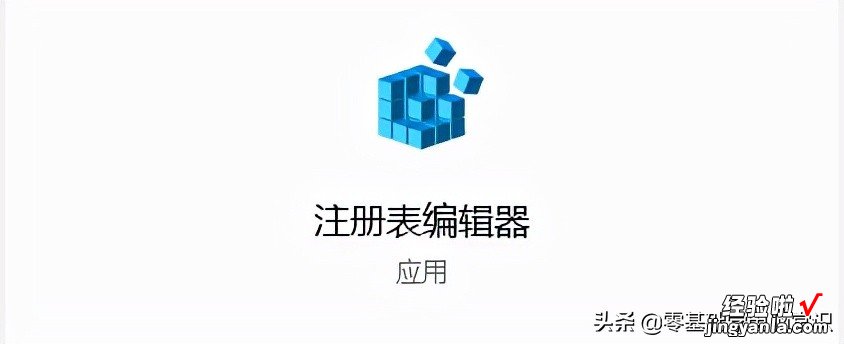
3.3.接下来,右键单击“shell” , 选择“新建 -> 项”,将新项目重命名为“WeGame”(本文以WeGame为例)
4.4. 右键单击新创建的项目“WeGame”,点击“新建-> 项” , 并将新项目重命名为“Command”
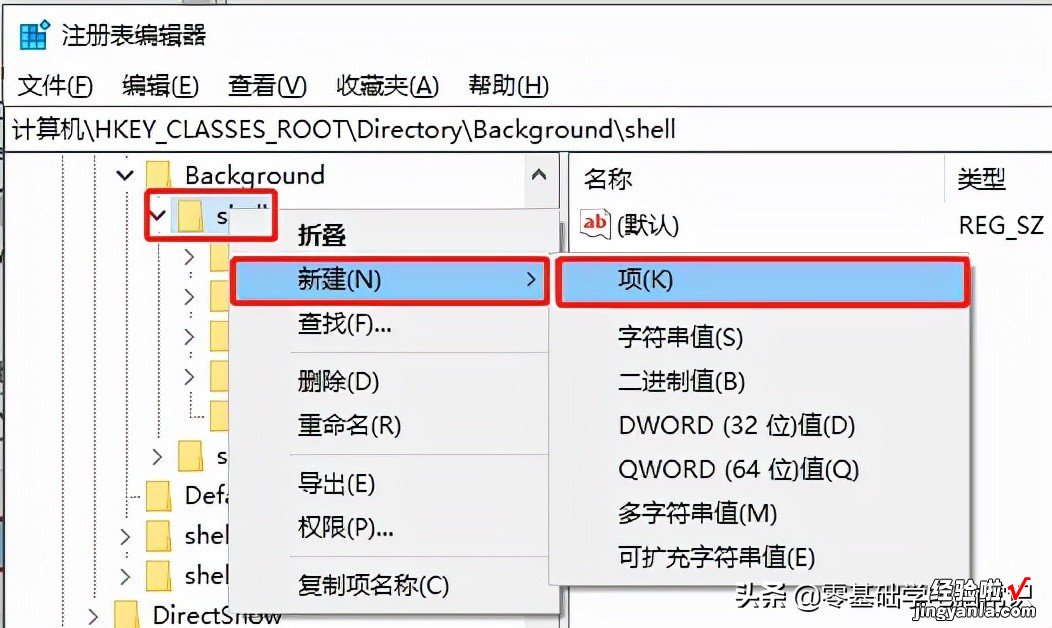
5.5. 选择命令,单击右侧的“Default String”,在弹出的对话框中输入待添加应用的完整启动路径6. 这成功地将特定的应用程序添加到桌面右键菜单中7. 从桌面右键菜单中删除特定的应用程序,方法相同 , 只需要删除相应的注册表项(如“Wegame”)温馨提示;点击文章顶部头关注作者 , 获取经常遇到的电脑问题哦!